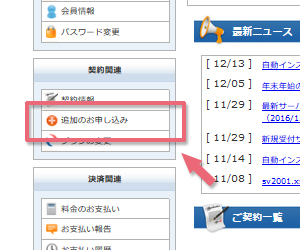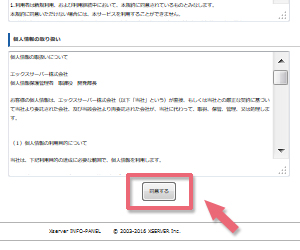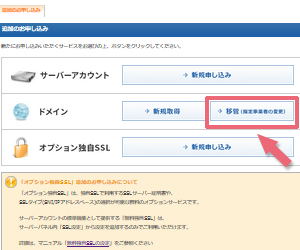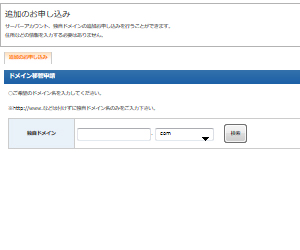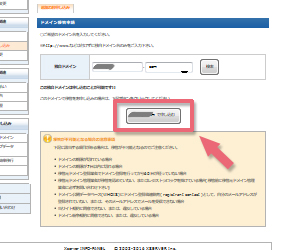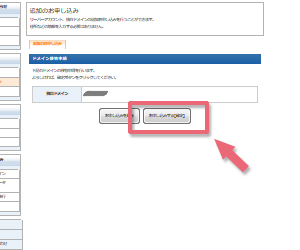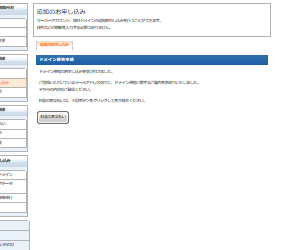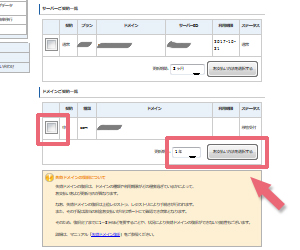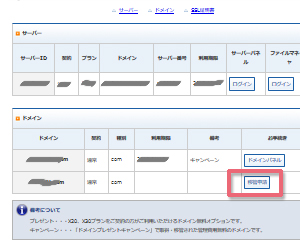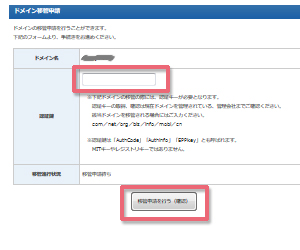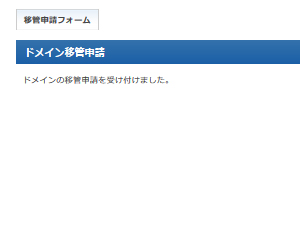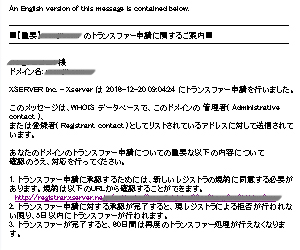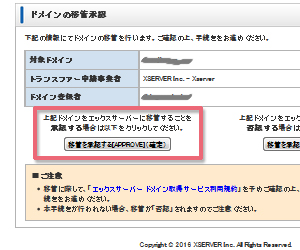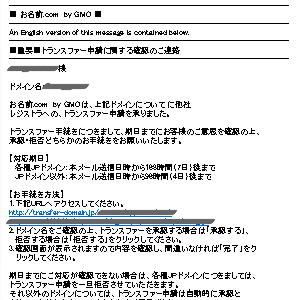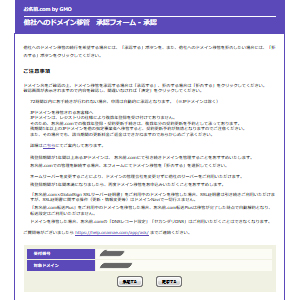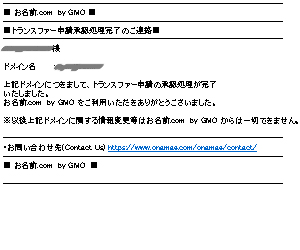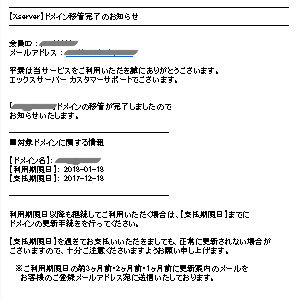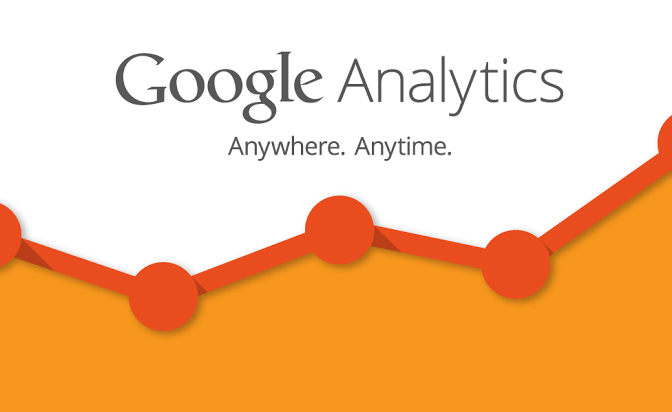前回、移管元「お名前.COM」でドメインの移管ができるか確認をしたり、オースコードを控えたり、いろいろ準備をしました。今回は、移管先「エックスサーバー」での手続きをメモしました。
スポンサーリンク
ドメイン移管の申し込みをしよう!
移管先「エックスサーバー」でドメイン追加の申し込みをします。
エックスサーバーのインフォパネルへログイン → 左サイドメニュー「契約関連」→「追加のお申し込み」をクリック。
申し込みの個人情報の取り扱いについて。
同意であれば「同意する」ボタンをクリック。
「ドメイン」の項目の「移管(指定事業者の変更)」をクリック
移管するドメイン名を入力して、検索をクリック。
期限に問題がないこと、などが確認できて、移管のできるドメインの結果がでたら、「(ドメイン名)で申し込む」ボタンをクリック。
この後、確認のページにて確認します。
申し込みます(確定)。
ドメイン契約料金の支払い
ドメイン移管の際に先払いで契約料金を支払います。
「料金のお支払い」ボタンをクリック。
更新期限は選べます。
今回は一年分の契約料を支払うことにしました。
更新期限までの残りの日 + 一年分となります。
お支払い方法を選んで支払いを済ませます。
ドメイン移管申請をしよう!
エックスサーバーのほうで支払いが確認できると、インフォパネルの「移管申請」ボタンから申請ができるようになります。
「認証鍵」の項目の入力欄は、移管元「お名前.COM」で控えておいたオースコードを入力します。
「移管申請を行う(確認)」ボタンをクリック。
確認画面が表示されるので間違いないか確認して申請を行います。
ここまでできたら移管先の方で移管申請の作業がはじまります。
移管申請作業が終わるのを待ちます。
移管申請の承認をしよう!
移管申請作業が終わると、移管先「エックスサーバー」から「トランスファー申請に関するご案内」のメールが届きます。
今回はメールが送られてくるまで、だいたい15時間程でした。
移管申請の承認をするので、メールに記載されているURLをクリック。
ドメイン名を確認して移管を承認します。
移管申請の承認ができると、今度は申請処理がはじまります。
ドメイン移管処理が完了するまで待ちます。
しばらく(今回は30分くらい)するとドメイン移管元「お名前.com」からも同じく承認を行うためのメールが届きます。
承認して処理が済むのを待ちます。
しばらく(今回は30分くらい)するとドメイン移管元「お名前.com」から承認処理が完了した旨のメールが届きます。
しばらく(今回は上記のメールを受信してから12時間後くらい)するとドメイン移管先「エックスサーバー」から移管の完了のメールが届きます。
今後はエックスサーバーのインフォパネルからドメインの操作ができるようになります。
ドメインとサーバーのひも付けが必要であれば、ネームサーバー設定を忘れずに済ませます。
他にWhois情報は自動でエックスサーバーが代行してくれていることや、レジストラロックも自動でONになっているのが確認できます。
これで移管作業が終了です。